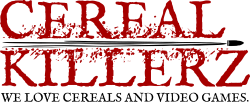Die PlayStation 5 ist inzwischen schon über ein Jahr alt, dennoch besitzen aufgrund von Scalper und Engpässen noch immer nur ein kleiner Teil die neuste Konsole von Sony. Falls ihr aber zu diesem glücklichen Teil gehört, so haben wir hier einige Tipps und Tricks, die nicht jedem bekannt sind und euer Spie-Erlebnis vielleicht noch verbessern können.
Mitteilungen
- Die PS5 scheint mitteilungsbedürftiger zu sein als all ihre Vorgängermodelle! Egal, ob Freunde online gehen, euch Nachrichten oder Anfragen schicken, sich der Musiktitel wechselt, ein Download abgeschlossen ist oder ihr Trophäen verdient – standardmäßig erhaltet ihr sofort eine Popup-Mitteilungen. Dies kann unter [Einstellungen>Mitteilungen] nach Wunsch angepasst werden oder mit dem Punkt [Popup-Mitteilungen zulassen] gleich komplett abgestellt werden.
Aufnahmen/Screenshots
- Der kleine Knopf direkt links vom Touchpad ist der Create Button. Einmaliges Betätigen erstellt einen Screenshot vom momentanen Spiele-Erlebnis, zweimaliges Drücken nimmt einen Videoclip der letzten 15 Sekunden bis zu einer Stunde auf. Über die Länge entscheidet ihr selbst unter [Einstellungen>Aufnahmen und Übertragungen>Kurzbefehle für Create-Taste].
- Wer viele Screenshots hintereinander aufnehmen möchte, um den perfekten Moment zu erwischen, kennt das Problem vielleicht: Nach dem ersten Screenshot bleibt die Bestätigung für einige Sekunden rechts oben im Eck stehen und verpfuscht alle kurz darauf gemachten Screenshots. Unter dem Menüpunkt [Speicherbestätigung für Screenshots anzeigen], der sich ebenfalls unter [Einstellungen>Aufnahmen und Übertragungen>Kurzbefehle für Create-Taste] finden lässt, kann diese Bestätigung abgestellt werden.
Automatische Updates/Spielevoreinstellungen
- Es ist mit ziemlicher Sicherheit schon eingestellt, überprüft aber trotzdem, ob eure PS5 automatisch Updates runterlädt, wenn sie aktiv oder im Ruhemodus ist. Unter [Einstellungen>Gespeicherte Daten und Spiele-/App-Einstellungen>Automatische Updates] findet ihr die Menüpunkte [Automatischer Download] und [Im Ruhemodus automatisch installieren], die ihr dafür aktiviert haben solltet
- Unter dem benachbarten Menüpunkt [Spielevoreinstellungen] ist es euch zudem möglich, eure favorisierten Einstellungen im Spiel vorab festzulegen: Man kann also bereits zwischen Schwierigkeitsgraden, Untertitel und Audio oder First- bzw. Third-Person-Perspektive auswählen, bevor das Spiel überhaupt gestartet hat. Unter [Leistungsmodus oder Auflösungsmodus] ist es dem Spieler auch möglich, zwischen besserer Leistung (Framerate) oder Bildqualität zu wählen, sofern die Spiele diese Option anbieten.
Control Center
- Sobald man im PS-Menü den PlayStation-Button drückt, gelangt man ins Control Center, in dem sich eine Reihe an Bedienelementen finden lassen. Markiert einfach einen beliebigen Eintrag in der Symbolleiste und drückt kurz die Options-Taste auf eurem Controller. Jetzt seid ihr im Bearbeitungsmodus und könnt nach Wunsch einige optionale Bedienelemente ein- oder ausblenden. Setzt dazu einfach mit der X-Taste ein Häkchen in das Feld darunter, wenn ihr das Element im Control Center sehen wollt. Dabei handelt es sich um Schnellzugriffe zu Game Base, Musik, Übertragung, Barrierefreiheit, Netzwerk, Ton und Mikro. Elemente, die vielleicht nicht jeder Nutzer häufig braucht und so versteckt werden können. Die Einträge für den Home-Bildschirm, den Wechsel zwischen laufenden Anwendungen, euer Postfach, die Anzeige des Zubehörs und eurem Konto sowie die Power-Einstellungen werden immer im Control Center angezeigt.
Dual Sense Controller
- Der PS5-Controller gehört mitunter zu den handlichsten Controllern, die derzeit auf dem Markt sind, dessen Einstellungen sich auch bequem bearbeiten lassen. Auf der Werkseinstellung leuchtet der Controller zudem so stark, dass man ihn nebenbei auch als Taschenlampe verwenden könnte. Wer diese Funktion allerdings nicht braucht, kann unter [Einstellungen>Zubehör>Controller>Helligkeit der Controller-Leuchten] die Helligkeit auf „Schwach“ reduzieren. In selben Menü lassen sich auch die Vibrationsintensität und die Intensität des Trigger-Effekts justieren.
PlayStation 4 Datentransfer
- Bei Inbetriebnahme der PlayStation 5 wird man automatisch gefragt, ob man bestehende Daten von der PlayStation 4 übertragen möchte. Sollte dies jemand nicht gemacht haben, will jetzt aber doch seine PS4-Speicherstände übertragen, ist dies unter [Einstellungen>System>Systemsoftware>Datenübertragung] möglich.
- Für alle, die sich je gewundert haben, wie viel Zeit sie in einen bestimmten PS4-Titel investiert haben: Über die PS4 war das bekanntlich nicht möglich, doch die PS5 deckt auch die Spielzeiten ihres Vorgängermodells auf. Unter [Profil>Spiele] könnt ihr nun eine vollständige Liste eurer PS4/PS5-Spiele sehen und wie viel Zeit ihr in einem davon versenkt habt.
Astro’s Playroom
- Zu guter Letzt noch eine Spiele-Empfehlung, die für jeden PS5-Besitzer sowohl exklusiv als auch gratis ist: Astro’s Playroom ist auf jeder Konsole bereits vorinstalliert und bietet erstklassige Platforming-Action. Ganz nebenbei fungiert der Titel auch als Tech Demo, der Neulingen die verschiedenen Funktionen des Dual-Sense-Controllers auf anschauliche Weise präsentiert. Das Gameplay kann durchaus mit den besten Jump ’n’ Run dieses Jahres mithalten und der Inhalt ist ein Liebesbrief an die Geschichte von Sony’s PlayStation.
Teilt uns eure Meinung mit